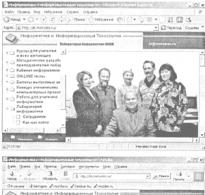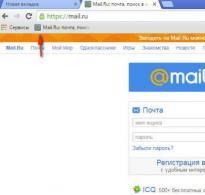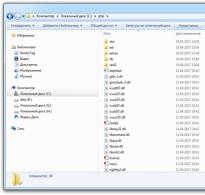Ноутбук 8 гигабайт оперативной памяти. Как сделать апгрейд: добавляем оперативную память
Оперативная память, которая обычно обозначается как ОЗУ или RAM, является одной из самых важных частей любого компьютера. Но сколько ее нужно для хорошей работы устройства? Текущие новые ПК и аналогичные девайсы предлагают значения от 2 ГБ до 16 ГБ и более.
Объем требуемой памяти зависит от двух факторов - что вы намерены делать и сколько вы готовы потратить.
Введение в ОЗУ
Емкость памяти часто путают с длительным хранением, предлагаемым твердотельным или механическим жестким диском. Иногда даже производители или розничные торговцы смешивают эти понятия. Чтобы понять, сколько оперативной памяти нужно для нормальной работы устройства, нужно разобраться, в чем ее значение.
Стол - полезная аналогия, чтобы рассмотреть разницу между ОЗУ и памятью. Думайте о RAM как о вершине стола. Чем больше его поверхность, тем больше бумаг вы можете разложить и читать сразу. Жесткие диски больше похожи на ящики под столом, способные хранить документы, которые вы не используете.

Чем больше у вашей системы, тем больше программ она может обрабатывать одновременно. ОЗУ не является единственным определяющим фактором, и вы можете технически открыть десятки программ одновременно даже с очень небольшим объемом RAM, и это замедлит работу вашей системы. А теперь представьте стол еще раз. Если он слишком мал, он становится загроможденным, и ваша работа будет замедляться, когда вы попытаетесь найти любую бумагу, которая вам нужна в любой конкретный момент. Вы будете вынуждены часто копаться в ящиках, чтобы поместить то, что не поместится на поверхности стола, а также доставать нужные бумаги.
Компьютер с большим количеством ОЗУ работает заметно быстрее, но только до определенной точки. Наличие большого стола не поможет вам, если у вас есть только несколько статей для чтения.

Оптимальное соотношение
Сколько оперативной памяти нужно вашему устройству? Ваша цель состоит в том, чтобы иметь достаточное количество ОЗУ для всех приложений, которые вы используете на этом конкретном устройстве. Если ее слишком мало - работа замедляется. Слишком много оперативной памяти может означать лишь то, что вы заплатили большие деньги за то, что никогда не сможете использовать.
Отличие от других характеристик
Стандартное ОЗУ не следует путать с видеопамятью, однако эти понятия тесно связаны с компьютерными графическими картами. Высокопроизводительные 3D-игры основаны на видеопамяти (VRAM), часто выражаемой как GDDR5, тогда как стандартную память называют RAM или DDR3. На самом деле большинство производителей очень хорошо идентифицируют VRAM и не путают ее с другими параметрами. Поэтому, чтобы определить, сколько оперативной памяти нужно для GTA 5, к примеру, нужно рассматривать оба вышеуказанных показателя в совокупности.

Тяжелые приложения
Самые большие сервисы на большинстве домашних компьютеров - это сама операционная система и веб-браузер. Вы не можете сделать так, чтобы Windows или MacOS потребляли меньше памяти, но больше ОЗУ на вашем компьютере означает, что вы можете открыть больше вкладок в Chrome, Firefox, Internet Explorer и т. д. Кроме того, некоторые веб-сайты используют больше оперативной памяти, чем другие. Простые текстовые новости почти не занимают ресурсы, в то время как что-то вроде Gmail или Netflix требует несколько больше мощности.
Программы, как правило, используют поскольку они увеличивают сложность работы. В программе чата или в игре (например, Minesweeper) почти не будет использоваться оперативная память, в то время как гигантская электронная таблица Excel или огромный проект Photoshop могут использовать больше одного гигабайта. Профессиональное и инженерное программное обеспечение создано для решения очень сложных проектов и, как правило, потребляет большинство оперативной памяти всех программ. Современные 3D-игры также могут использовать довольно много ОЗУ и VRAM. Другими словами, ваша потребность в том, сколько оперативной памяти нужно установить, зависит от используемых вами программ.

- ОЗУ 2 ГБ: хорошо только для планшетов и нетбуков.
- Оперативная память 4 Гб: Минимум для бюджетных систем Windows и MacOS.
- 8 ГБ: отлично подходит для систем Windows и MacOS.
- 16 ГБ: Скорее всего, слишком много; идеально подходит для рабочих станций среднего уровня.
- 32 ГБ и более: только для энтузиастов и специализированных рабочих станций.
Для планшета
Предполагается, что планшеты не будут иметь дело со сложными задачами программного обеспечения, поэтому их потребности в оперативной памяти, как правило, довольно низки. Однако, поскольку браузеры с несколькими вкладками и более сложное программное обеспечение продолжают развиваться, потребности планшетов становятся все более похожими на потребности ноутбуков. Текущие параметры спецификации обычно варьируются от 2 до 16 ГБ оперативной памяти, причем скорость процессора играет важную роль в определении диапазона.
Например, iPad Air 2, который имеет около 2 ГБ ОЗУ, много внимания уделяет универсальному процессору. А такое устройство, как Microsoft Surface Pro, может вмещать в себя RAM объемом до 16 Гбайт, потому что пользователи этого девайса могут захотеть запустить большое количество профессионального программного обеспечения, а также настольную ОС.

И это дает вам ориентиры для выбора оперативной памяти - для чего вы используете свой планшет? Если вы просматриваете только один сайт за один раз и не используете девайс для каких-либо больших проектов или рабочего программного обеспечения, то оперативная память 4 ГБ, вероятно, будет достаточной. Однако если вы также используете планшет в качестве основного ПК, вы должны оснастить его необходимой оперативной памятью. Как правило, это означает, что вам потребуется от 4 до 8 Гб.
Выбор ОЗУ для ноутбуков
Сколько нужно Новые ноутбуки имеют от 2 ГБ до 16 ГБ ОЗУ, в то время как элитные игровые модели предлагают до 32 ГБ. Как уже упоминалось ранее, потребности в планшетах и ноутбуках сходятся, но большинство пользователей чувствуют себя комфортно с запуском более сложных программ на ноутбуках, и это означает, что оперативная память играет здесь более важную роль.
Для чего-то вроде Chromebook, который работает в основном в облаке и имеет очень мало места для хранения, вам не понадобится многого ОЗУ. Достаточно выбрать 4 ГБ оперативной памяти, тем более что вы можете использовать Google Play Store для загрузки приложений Android прямо на вашем компьютере.
Сколько оперативной памяти нужно для Windows10 и новых модификаций MacBook? Вы должны подумать о том, чтобы увеличить это число до стандартного 8 ГБ. Большинство лучших ноутбуков поставляются с этим значением по уважительной причине. Конечно, если вы выполняете много графических работ или хотите открывать сразу несколько вкладок, возможно, стоит рассмотреть возможность увеличения RAM до 16 ГБ. Особенно это актуально для геймеров - вопрос о том, сколько оперативной памяти нужно для игр, всегда остается актуальным.
Стационарные компьютеры
ОЗУ в стационарных компьютерах стоит дешево, поэтому довольно легко найти ПК с большим объемом памяти по более низким ценам. Кроме того, большее количество оперативной памяти на ПК может оказаться полезным, поскольку люди предпочитают использовать их дольше, чем планшеты или ноутбуки.
Сколько оперативной памяти нужно для ПК? 8 ГБ - хорошее значение для начала. Обновление до 16 ГБ рекомендуется для энтузиастов, хардкорных геймеров и среднего пользователя рабочей станции. Серьезные пользователи рабочей станции могут перейти на 32 ГБ. Даже говоря о том, сколько оперативной памяти нужно для игр, можно убедиться, что слишком значительные параметры не требуются.
Все, что больше - край экстремальных специальностей, оборудованных для обработки огромных массивов данных, огромных видеофайлов или нишевых программ, предназначенных для исследователей, корпораций или правительства.
Обратите внимание, что объем оперативной памяти, а также тип и скорость, поддерживаемые вашей системой, будут зависеть от вашей материнской платы.
Смартфоны с 8 Гб оперативной памяти на рынке начали появляться только в 2017 году, но быстро обрели популярность. Что интересно, одним из первопроходцев стал китайский производитель OnePlus, флагманские решения которого стоят значительно дешевле топовых моделей А-брендов. В опросе, который мы запустили еще летом, когда создали 68Bit, дабы узнать, сколько ОЗУ необходимо современному пользователю, вариант «8 Гб» занял второе место, получив 23% голосов. Честно, мы предполагали, что вторая строчка отойдет варианту «6 Гб». Казалось бы, кому столько может понадобиться памяти?! Подобные объемы лет 5 назад имел далеко не каждый компьютер, а тут смартфоны щеголяют ими. Вероятно, причиной такого интереса к 8 Гб и стал OnePlus 5, который дал этот объем за относительно небольшие деньги.
Хотя мы до сих пор считаем, что подобные объемы оперативной памяти попросту не нужны мобильному телефону, рынок диктует другие правила. В прошлом году 4 Гб ОЗУ располагали только флагманские решения, в текущем – огромное количество китайских смартфонов до 10000-15000 рублей. Ожидается, что в следующем году абсолютной нормой станут смартфоны с 8 Гб оперативной памяти, а бюджетный класс начнет наполняться смартфонами с 6 Гб. Пока 2018 год еще не настал, на рынке не так уж много смартфонов, которые оснащены 8 Гб ОЗУ, поэтому мы решили рассказывать вам о них. Возможно, вы захотите порадовать себя мощнейшим устройством к Новому Году.
OnePlus 5, безусловно, является самым интересным решением в рейтинге лучших смартфонов с 8 Гб оперативной памяти. Дизайн китайская компания позаимствовала у iPhone 7 Plus, что кому-то понравится, кому-то – нет. Корпус смартфона полностью изготовлен из металла, OnePlus 5 довольно эргономичный и симпатичный. Естественно, выделяется очень мощной «начинкой». Топовый процессор , огромные объемы оперативной памяти, правильная оптимизация программной части и не самое высокое разрешение экрана позволили OnePlus 5 разместиться на верхушке топа самых мощных Android смартфонов по мнению AnTuTu.
Но не производительностью единой привлекает аппарат. Он оснащен двойной камерой, алгоритмы которой также позаимствованы у iPhone 7 Plus. Что интересно, по многим параметрам OnePlus 5 обходит американского конкурента, что позволило занять ему место среди . У него качественный дисплей, впечатляющее время автономной работы демонстрирует аккумулятор, не остался девайс и без современных «фишек», включая USB Type-C и .
На момент составления рейтинга лучших смартфонов с 8 Гб оперативной памяти к выходу готовится OnePlus 5T, который должен получить безрамочный экран 18:9. Естественно, и новинка будет представлена минимум с 8 Гб ОЗУ (вероятно, и всеми 10 Гб).Как бы то ни было, OnePlus 5 свою актуальность не растеряет. Вот только, как сообщается, его производство приостановлено, а значит, остаются только запасы на складах. Учитывая цену OnePlus 5, сейчас самое время его заказывать. Торопитесь!
В AnTuTu старшая версия OnePlus 5 набирает более 180000 баллов.
Nubia Z17 / Z17S

Летом 2017 года ZTE выпустила свой флагман Nubia Z17, который получил самый передовой на тот момент процессор от Qualcomm, а также внушительные объемы памяти, достигающие 8 Гб. Уже осенью компания решила чуть обновить флагманскую линейку, представив . В плане «железа» смартфоны не отличаются, но более свежее решение получило практически безрамочный экран. Также изменения коснулись камер. У более свежей модели теперь двойная фронтальная камера, что понравится любителям селфи.
Оба смартфона занимают место во флагманском сегменте, предлагая действительно премиальный вид и впечатляющие характеристики. Естественно, более современно смотрится , которой достался 5.73-дюймовый дисплей с тонкими рамками. Оба решения могут похвастаться высоком качеством снимков, что на основную, что на фронтальную камеру. Конечно же, представлены смартфоны в версиях с 8 Гб оперативной памяти. Совместно с топовым чипсетом система демонстрирует высокую производительность в любых задачах.
В AnTuTu оба решения Nubia Z17 набирают более 170000 баллов.
Xiaomi Mi Mix 2 Special Edition

Свежий от Xiaomi, который стал еще безрамочнее и еще мощнее, нежели его предшественник, который, собственно, и стоит у истоков появления тренда на уменьшение рамок. В топ лучших смартфонов с 8 Гб оперативной памяти мы включили решение Special Edition, так как обычный Mi Mix 2 представлен с объемом на 6 Гб.
На самом деле, разницу в производительности вы не заметите, если не начнете проводить соответствующие тесты. Смартфоны очень шустрые. Ко всему прочему, еще и красивые. Экран с разрешением FHD+ занимает практически всю лицевую часть, оставляя небольшую полоску внизу. Основная камера у смартфона представлена единственным сенсором, что даже удивило. Используется такой же датчик, как и у Xiaomi Mi6, поэтому фото получаются довольно качественными. Следуя примеру других компаний, производитель отказался от 3.5-мм аудиоразъема под наушники.
Xiaomi Mi Mix 2 Special Edition – действительно красивый и флагманский смартфон. Однако мы бы рекомендовали рассмотреть вариант на 6 Гб. В производительности потеряете немного, зато сэкономите прилично. К тому же, за цену Special Edition (даже чуть меньше) можно купить оригинальный Xiaomi Mi Mix 2 с накопителем на 256 Гб.
В AnTuTu Xiaomi Mi Mix 2 Special Edition набирает более 170000 баллов.
Archos Diamond Omega

Нет, это не Nubia Z17S. Перед вами довольно похожий смартфон от другой китайской фирмы. Ну, как довольно похожий, идентичный по характеристикам и дизайну. Да и представлен он был вскоре после анонса Nubia Z17S. В продаже его пока нет, но появится в самое ближайшее время.
Место в рейтинге лучших смартфонов с 8 Гб оперативной памяти Archos Diamond Omega заслужил, несмотря на схожесть с именитым конкурентом. Сейчас известно лишь об одной версии, которая будет располагать 8 Гб оперативной и 128 Гб постоянной памяти. Цена ожидается в районе 500 евро (34000-35000 рублей), что делает его одним из самых доступных флагманов с впечатляющими характеристиками. Смартфон получил , что немаловажно, практически безрамочный экран диагональю 5.73 дюйма. Как и у флагманов от более известных брендов, у Archos Diamond Omega есть современный порт USB Type-C с поддержкой быстрой зарядки, а также интерфейс NFC.
Присмотреться к Archos Diamond Omega определенно стоит. Смартфон действительно флагманский, красивый и недорогой. Однако не стоит гнаться за ним на самом старте продаж. Подождите немного, присмотритесь, почитайте обзоры, вероятно, он будет еще дешевле.
В AnTuTu Archos Diamond Omega выдает более 170000 баллов.

Необычный смартфон, который самым первым обзавелся 8 Гб оперативной памяти. Показали его еще в начале 2017 года, поэтому достался ему Snapdragon 821, который на тот момент был все еще самым старшим в линейке. Основной упор производитель в Asus ZenFone AR сделал на . Смартфону досталась фирменная платформа Project Tango от Google, а также набор необходимых датчиков глубины и движения. Также он поддерживает Daydream (еще одна платформа от Google, но уже для работы с виртуальной реальностью).
Экран у Asus ZenFone AR имеет высокое разрешение, «начинка», несмотря на то, что процессор 2016 года, все еще справляется с любыми задачами. У смартфона есть хорошая камера и довольно стильный дизайн. Однако Asus ZenFone AR каждому мы советовать не будем. Во-первых, смартфон заточен для работы с VR и AR, которые не всем нужны. Во-вторых, стоит ZenFone AR, как многие флагманы А-брендов с более интересными характеристиками, не говоря уже о топовых решениях из Китая. Как бы то ни было, свое место в числе лучших телефонов с 8 Гб ОЗУ от заслужил.
Введение
С появлением новых процессоров Intel Skylake в этом году, многие задумались об апгрейде своего компьютера до новой платформы. И для этого потребуется купить не только новый процессор, но и материнскую плату на новом чипсете. Кроме того, на многих новых платах установлены разъёмы для оперативной памяти нового стандарта - DDR4, цены на которую отличаются от цен на DDR3 в среднем на 20-40%.
Но независимо от того, хотите ли вы собирать компьютер на самой новой платформе с использованием DDR4 или модернизировать свою систему с установленной памятью DDR3, вы, вероятно, задавались вопросом: «Сколько памяти мне нужно? 8 или 16 Гигабайт?»
Когда цена на комплект памяти 8Gb DDR3-2400 в среднем составляет 55$ - меньше, чем многие из вас будут тратить на кусок алюминия, из которого сделан ваш процессор - вы, вероятно, в меньшей степени задумываетесь о том, чтобы сильно экономить на памяти и ставите 16Gb, средняя цена за комплект которой 90$. Для DDR4 эти цифры будут - 65$ за 8Gb и 130$, если вы хотите 16Gb.
На самом деле, если вы покупаете компьютер с процессором Corei7, топовой видеокартой и скоростным SSD диском, траты на оперативную память покажутся вам пустяками. Тем не менее, если вы собираетесь получить максимальную отдачу от затраченных средств, выбирая детали по лучшему соотношению цена-производительность, собирая компьютер на платформе Core i5, Core i3 или любой другой, то вы действительно хотите знать, пойдёт ли установка дополнительных 8Gb вам на пользу и насколько при этом повысится производительность?
Нет особого смысла брать большое количество памяти «на перспективу», ведь на материнской плате, как правило, у вас останутся свободные слоты и, в любой момент, вы можете докупить планку памяти и вставить её в свой компьютер.
В последний раз, когда я задавался вопросом сравнения производительности разных объёмов оперативной памяти, был в 2007 году. Тогда последним писком моды была память DDR2. И я обнаружил, что в то время, увеличение памяти в два раза, с двух гигабайт до четырёх, почти не давало преимущества в играх.
Сегодня современные игры могут потреблять свыше 4-х гигабайт, поэтому нет причин не устанавливать планку на 8Gb. Но необходимость апгрейда до 16 Gb стала темой дискуссий в интернете и сегодня мы разберёмся, когда такой большой объём памяти будет полезен и на сколько.
Спецификации тестового стенда :
Системный блок на базе Intel Skylake
Процессор : Intel Core i7-6700K (4.0GHz - 4.2GHz)
Мат.плата : Asrock Z170 Gaming K6+
Комплект оперативной памяти (двухканальный режим): 16GB DDR4-2666 RAM
Комплект оперативной памяти (двухканальный режим): 8GB DDR4-2666 RAM
Планка оперативной памяти : 4GB DDR4-2666 RAM
Видеокарта : GeForce GTX 980
Винчестер : Crucial MX200 1TB
Блок питания : SilverStone Essential Gold 750w
Операционная система : Windows 10 Pro 64-bit
Работа с приложениями
Проведя несколько часов, перебирая популярные приложения, используемые для выполнения типичных задач, было сложно найти такое, которое бы использовало больше 4-х гигабайт.
К примеру, запустив на компьютере Windows 10, пару браузеров с десятком открытых вкладок в каждом, почтовый клиент Postbox, Adobe Photoshop, Microsoft Word и Excel, пару IM-клиентов, Sublime Text, SFTP приложение, Plex Server, Dropbox, OneDrive, и другие системные утилиты, запущенные в фоновом режиме, память использовалась не более чем на 70%.
Когда у вас установлено достаточное количество памяти для запуска всех используемых вами одновременно приложений, дальнейшее увеличение объёма памяти не приведёт к росту производительности. Другими словами, работая на компьютере с рядовыми программами, будет сложно уловить какие-то существенные различия в производительности между 8Gb и 16Gb.
Среди протестированных нами программ видео-редактор Adobe Premier CC оказался наиболее требовательным к оперативной памяти. И это видно на графике ниже:

В качестве эксперимента мы монтировали 17-и минутное видео, составленное из нескольких маленьких клипов, картинок и аудио записей. Что бы по максимуму задействовать оперативную память мы произвели необходимые настройки программы, которая может использовать до 12Gb при кодировании.
С установленными 16Gb памяти рабочая задача была выполнена за 290 секунд. Удивительно, но с 8Gb памяти время кодирования почти не увеличилось и составило 300 секунд. И только когда мы заменили память на 4Gb, мы увидели существенную потерю в производительности. Если быть точным, 4Gb оказались на 38% медленнее 8Gb.
Перейдём к архиватору 7-Zip. По умолчанию в настройках бенчмарка используется длинна словаря на 32Mb, чего обычно достаточно, что бы провести сжатие. Но если вы собираетесь сжимать несколько файлов, размер которых измеряется в гигабайтах, то размер словаря предпочтительнее выставить больше. Это замедлит процесс сжатия, но даст больший результат. Чем больше вы выставите размер словаря, тем меньше по итогу получится архив. И тем больше будет задействована ваша оперативная память.
При запуске бенчмарка с длинной словаря 32Mb наш компьютер, на базе Intel Skylake, задействовал около 1.7Gb системной памяти, показав при этом рейтинг производительности 25120 MIPS (миллионов инструкций в секунду). Увеличение длины словаря в два раза, до 64Mb, потребовало 3.1Gb системной памяти, до 128Mb - 6.1Gb.
Наш тест мы провели при настройке длинны словаря в 512Mb, что дало ошеломляющую нагрузку на системную память. Необходимое количество памяти определилось как 24Gb и система стала задействовать файл подкачки Windows что бы справиться с этом процессом. Чем больше мы загружаем данных на SSD диск, тем медленнее становится наша система.

С 16Gb памяти на борту система выдаёт 9290 MIPS, а система с 8Gb становится медленнее более чем в три раза.

Если мы сравним скорость сжатия, измеренную в килобайтах за секунду, то увидим, что конфигурация с 8-ю гигабайтами в 11 раз медленнее конфигурации с 16-ю.
Хотя в этом тесте мы увидели существенную разницу между 8Gb и 16Gb, мы всё таки создали совсем маловероятный сценарий использования архиватора. Конечно, те люди, которые занимаются сжатием больших объёмов информации, прекрасно понимают необходимость установки как можно большего количества оперативной памяти, но рядовому пользователю это вряд ли понадобится.
Тест производительности в приложениях
Мы провели тестирование с помощью бенчмарка SPECwpc V1.2. В этой программе не так много тестов, которые имеют отношение к приложениям, регулярно используемых рядовыми пользователями. Однако, этот бенчмарк один из немногих, который позволяет провести тесты, которые задействуют более 8Gb системной памяти. Мы тщательно подобрали некоторые из них, которые наиболее сильно отражают разницу в производительности памяти, хотя следует обратить внимание, не все из них задействовали больше чем 8Gb.

Blender - бесплатная программа с открытым кодом для создания трёхмерной графики, используемая профессионалами со всего мира. К сожалению, при нашем тестировании бенчмарк задействовал максимум 6,1 Gb памяти, так что сравнивать в этом тесте производительность 8-и и 16-и гигабайт будет некорректно. И всё таки, мы не увидели какого либо значительного прироста производительности между 4Gb и 8Gb.

LAMMPS - программный пакет для расчётов в молекулярной динамике. Тест производительности в этой программе с помощью бенчмарка SPECwpc задействовал 10.5Gb памяти. И это означает, что он подойдет нам для сравнения 8Gb и 16gb.
По результатам можно заметить, что использование дополнительных 2.5Gb памяти дало прирост в 10%. Это довольно существенная разница. Более наглядно её можно увидеть при сравнении 4Gb и 8Gb. Разница в производительности этих объёмов составила 306%.

NAMD - ещё один программный пакет, используемый в молекулярной динамике. Он задействует только 7.2Gb, поэтому мы будем сравнивать результаты 4Gb и 8Gb. Смотря на результаты теста, можно сказать, что увеличение объёма памяти несущественно влияет на производительность в программе NAND. 8Gb всего лишь на 10% опережает 4Gb.

И последний из тестов приложений - тест программы Rodinia, которая создана для разработчиков, занимающихся изучением архитектуры графических процессоров и других платформ.
Наш тест показывает несущественный прирост производительности с установкой дополнительной памяти. Установка 16Gb вместо 8Gb увеличило производительность системы только на 4%.
Производительность в играх
Как и предполагалось, многие геймеры считаю 8Gb достаточным объёмом. В последний раз, когда мы говорили о потенциале памяти, многие из вас хотели увидеть тесты с запущенным параллельно браузером Google Chrome с большим количеством вкладок, ожидая, что это повлияет на выводы, сделанные по итогам тестирования.
Учитывая то, как Windows распределяет системную память, мы не думаем, что это сильно повлияет на производительность в играх. Тем не менее, в этот раз мы запустили игровые тесты вместе с запущенным в фоновом режиме браузером, в котором загрузили 65 вкладок и который потреблял 2.26Gb памяти при доступных 16Gb.

С установленными 16Gb памяти мы увидели, что Chrome и GTA V потребляют 9Gb памяти, но не увидели никакой разницы между конфигурациями 16Gb и 8Gb. Более того, конфигурация с 4Gb в одноканальном режиме показала результат лишь на 1 fps меньше, чем c 8Gb.

Batman: Arkham Knight может быть не самый разумный выбор, но этот тест позволяет протестировать значительный объём памяти, почти 10Gb вместе с открытым в фоновом режиме Google Chrome. Несмотря на это, конфигурация с 16Gb оказалась всего на 1 fps быстрее чем конфигурация с 8Gb, а с 8Gb на 4 fps быстрее, чем с 4Gb. То есть шестнадцать гигабайт оказались лишь на 4% быстрее четырёх.

Из следующих двадцати протестированных игр только один тест потреблял более 6Gb. Это была игра F1 2015, на результаты которой смена планок памяти никак не повлияла.
Делаем выводы
Для тех, кто собирает новую систему или просто думает улучшить имеющуюся до 16Gb, ответ простой: не стоит выбрасывать деньги на ветер. Для рядовых пользователей и геймеров нет особых преимуществ в использовании 16Gb.
В игровых сценариях 4Gb памяти, как правило, выдаёт приемлемый fps, но идеальным выбором всё-таки остаётся 8Gb. Те из вас, кто сфокусирован исключительно на играх и не имеет возможности потратиться на 16Gb, не переживайте, вы абсолютно ничего не упускаете. Для людей, кто будет настаивать, что определённые игровые моды используют больше 8Gb, хорошо, действуйте, но пока нам не удалось найти какую-либо современную игру без экстра модов, которая потребовала более 8Gb.
Более того, в тесте, где мы задействовали почти 10Gb памяти, запустив игру Batman и браузер Google Chrome с большим количеством загруженных вкладок, снижение количества памяти с 16-и до 8-и гигабайт не привело к снижению фреймрейта.
Оставим в покое игры, даже такое приложение как Adobe Premier CC, которое задействовало 12Gb в нашем тесте, не стало работать намного быстрее, когда мы меняли планки с 16-и на 8 гигабайт. Однако мы видели значительное замедление системы с 4-я гигабайтами. Пользователям, кто занимается кодированием видео, мы рекомендуем ставить не менее 8Gb.
Только один SPECwpc тест показал преимущество в использовании 16Gb памяти вместо 8Gb, хотя разрыв не был уж столь значительным. И тех людей, кто использует профессиональное программное обеспечение, дополнительные затраты в 100$ на оперативную память вряд ли будут беспокоить вообще.
Единственным приложением в котором чувствовалась реальная польза от 16Gb был архиватор 7-Zip, правда при этом мы выставили в настройках нереально большую длину словаря, что бы задействовать максимальный объём памяти. При длине словаря 128Mb системе требуется 6Gb памяти, и вряд ли многим из вас когда-нибудь потребуется большее. Я, конечно, не являюсь экспертом в деле сжатия файлов и занимаюсь этим крайне редко, так что не могу дать стопроцентно достоверного совета, но думаю, если вы регулярно занимаетесь сжатием файлов сумасшедших размеров, то наверняка знаете, что требуется от вашей системы.
Виртуализация - ещё один случай, когда вам может понадобиться большое количество оперативной памяти. Если вы создаёте у себя несколько виртуальных машин, то нужно сказать, вы захотите, что бы у вас в компьютере была тонна оперативной памяти, но это не имеет отношения к рядовым пользователям.
Подводя итог, скажем, что 8Gb - это стандарт сейчас, которого нужно придерживаться. Собираете ли вы бюджетную систему или мощный игровой компьютер - 8 гигабайт будет хорошим выбором, а 16 гигабайт на сегодняшний день необходимы только для некоторых узкоспециализированных задач.
Оригинал статьи вы можете найти на сайте techspot.com . Текст для вас перевёл
Этот вопрос, поставленный в названии сегодняшнего поста, задавал себе, наверное, каждый пользователь компьютера. Хотя бы раз – но задавал…
Давайте наконец ответим на него!
Оперативная память в компьютере играет одну из самых важных ролей. Процессор + память + видеокарта – это три самых высокопроизводительных компонента компьютера, которые определяют его производительность в целом.
Производительность памяти, в свою очередь, определяют ее характеристики: стандарт, частота, задержки…
Сегодня существуют два стандарта памяти: DDR2 и DRR3. Ощутимой разницы между ними, если говорить о быстродействии, практически нет.
Если рассматривать каждый стандарт в отдельности, например, DDR2-память может работать на разных частотах – 533, 667 и 800 МГц (1066 МГц и выше не рассматриваем – не все системные платы поддерживают такую память, да и от 800 МГц она практически ничем не отличается). DDR3 также работает на разных частотах – 1066, 1333, 1600. Это наиболее популярные сегодня. И так же – какой-то особой разницы между ними нет.
Что касается таких параметров, как задержки – я бы сказал, что это вообще никак не влияет на производительность.
Поэтому, гораздо более важным параметром памяти является не ее стандарт или скоростной режим, а объем.
Объем – практически самый важный параметр памяти сегодня. Именно от объема памяти во многом зависит производительность компьютера в целом. Итак рассмотрим, наиболее популярные конфигурации для настольных ПК на сегодня:
2 ГБ
Этого объема будет достаточно для простой офисной работы под Windows XP и 7: текст, электронные таблицы, интернет, просмотр фото и видео. Если же Вы захотите перейти на Windows 7, то памяти придется добавлять. Два гигабайта для серьезной работы под управлением Windows 7 – это маловато.
Сама система работать будет и очень хорошо, также без труда будет работать Microsoft Office, ваши любимые программы для общения, проигрыватели и т.п. Вы даже сможете редактировать фото и видео DVD.
Но я имею в виду большие нагрузки: попробуйте открыть 3-4 фото высокого разрешения в Photoshop и работать с ними одновременно. А ведь именно это приходится делать, к примеру, дизайнерам работающим через интернет.
То же самое касается тех, кто профессионально работает с видео, либо же любителей: кто регулярно редактирует и обрабатывает видео со своей видеокамеры.
Вы сразу заметите, что памяти недостаточно: система будет вяло реагировать на команды, время от времени “задумываться”… Это может раздражать и мешать работе, особенно, если вы привыкли за компьютером все делать быстро.
Еще о чем стоит сказать, что при нехватке физической памяти система будет обращаться к файлу подкачки на жестком диске. В этот файл она будет отправлять все, что не вместилось в физическую память. Здесь и кроется причина возможных “торможений”.
Если говорить о ноутбуке, то здесь недостаток памяти будет выражаться еще и в сокращении времени работы от батареи. Причина та же – система будет часто обращаться к файлу подкачки, следовательно, жесткий диск будет работать чаще и тратить энергию.
4 ГБ
Можно сказать, оптимальный на сегодня объем памяти. Офисная работа и некоторые ресурсоемкие задачи: игры, просмотр и редактирование фото/видео, одновременная работа с несколькими программами в т.ч. и под Windows 7… Для всего этого 4 ГБ вполне хватит.
Но даже в таком случае система все равно будет обращаться к файлу подкачки, хотя и значительно меньше, чем если бы в компьютере было установлено 2 ГБ памяти. Можно сказать – они сводятся к минимуму.
Для ноутбука 4ГБ памяти – это практически идеальный вариант: минимум обращений к файлу подкачки (только если работает какая-то очень ресурсоемкая программа), и, следовательно, минимум потребления энергии жестким диском.
Даже если вам хватает 2 ГБ в ноутбуке, я бы все равно рекомендовал установить 4. В этом случае, ноутбук будет чуть больше работать от батареи. А если вы не запускаете каких-либо ресурсоемких программ на ноутбуке, т файл подкачки можно отключить вообще, и тем самым добавить ноутбуку резвости.
Что касается цены, то 4 ГБ памяти обойдутся в среднем в 3500-4000 рублей.
8 ГБ
Идеальный вариант и просто необходимость, если вам приходится работать с ресурсоемкими программами, редактировать HD-видео с вашей видеокамеры и параллельно работать с несколькими приложениями.
В этом случае система вовсе не обращается к файлу подкачки на диске (на всякий случай, его можно даже выключить – памяти в любом случае хватит).
Однако, столь большой объем имеет смысл в том случае, если в вашем компьютере установлен высокопроизводительный процессор Core i7 или Phenom II X4. С 8 ГБ памяти вы сможете использовать его потенциал полностью. Его не будет сдерживать медленный жесткий диск с файлом подкачки. Именно при 8 ГБ оперативной памяти производительность такого компьютера будет максимальна.
А если в ПК установлен процессор среднего или бюджетного уровня, то нет смысла устанавливать 8 ГБ, т.к. здесь вступает в силу другой фактор: если высокопроизводительному процессору такой объем нужен для того, чтобы полностью использовать все его ресурсы, то бюджетному процессору такой объем просто ни к чему, т.к. запас его мощности небольшой, и исчерпается уже, скажем, на 4 ГБ памяти (конечно, все зависит от конкретной модели) и дополнительные четыре ГБ не добавят особой скорости. Даже если вы хотите ускорить, скажем, обработку HD-видео на компьютере, то в данном случае все будет упираться в медленный процессор, а не в недостаток памяти.
Не все так гладко и с ноутбуками. Не все модели поддерживают увеличение памяти до такого объема. Как правило, в ноутбуках дело ограничивается 4-мя ГБ. Однако, ноутбуки по своей природе и не предназначены для сверхресурсоемких задач, таких как редактирование и кодирование HD-видео и современных игр. Поэтому, в ноутбуке 4 ГБ – вполне достаточно.
На текущий момент практически все современные системные платы поддерживают 8 ГБ памяти DDR2 или DDR3. Если вы нагружаете свой ПК по максимуму, если вам все время мало производительности и если у вас есть возможность обновить подсистему памяти до 8 ГБ, то я очень рекомендую вам это сделать.
8 ГБ памяти обойдутся примерно в 7000-8000 рублей.
На днях я убедился сам в том, что 8 ГБ памяти – существенно добавляет отзывчивости компьютеру. В моем ПК было установлено 4 ГБ памяти DDR3-1333, и я решил установить еще столько же.
Выбор пал на комплект памяти PATRIOT DDR3-1333. Фото планок памяти вы можете посмотреть в галерее:
Я сразу заметил, что компьютер стал еще более отзывчивым, чем прежде. Теперь, даже если я обрабатываю HD-видео с видеокамеры, система не обращается к файлу подкачки, как это было в случае с 4 ГБ памяти в системе.
Как бы я не загружал компьютер, он все равно быстро реагирует на команды и никаких торможений не наблюдается. Это основное преимущество, которое вы получаете после добавления памяти – отзывчивость.
Открываете ли вы папку, запускаете ли еще одну программу для параллельной работы, выполняете ли какие-либо операции в самой программе – компьютер делает все это моментально и быстро – без “раздумий”.
И чем с большим количеством программ параллельно вам приходится работать, тем более заметно это преимущество.
Вот, к примеру, программы, с которыми я часто работаю одновременно и которые постоянно запущены у меня в фоновом режиме:
- Почта Windows
- Opera (пара десятков открытых вкладок)
- Skype
- ICQ (один номер)
- QIP Infium (второй номер)
- Dropbox
- Kaspersky Internet Security 2010
- PuntoSwitcher
- DownloadMaster
- Bittorrent
- Internet Explorer
- Adobe Dreamweaver CS4
- Microsoft SharePoint Designer 2007
- Microsoft OneNote 2010
- ABBYY Lingvo X3
- Windows Media Player
- Total Commander
Плюс системные процессы так же требуют памяти. Поэтому, если вы так же нагружаете компьютер по максимуму, будьте уверены – 8 ГБ памяти будут очень кстати.